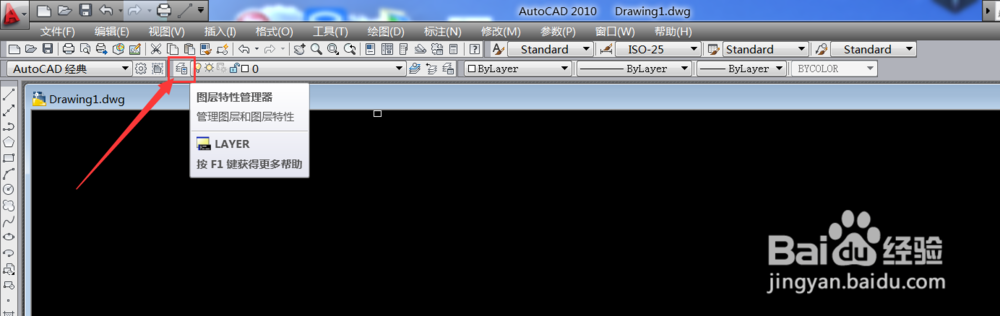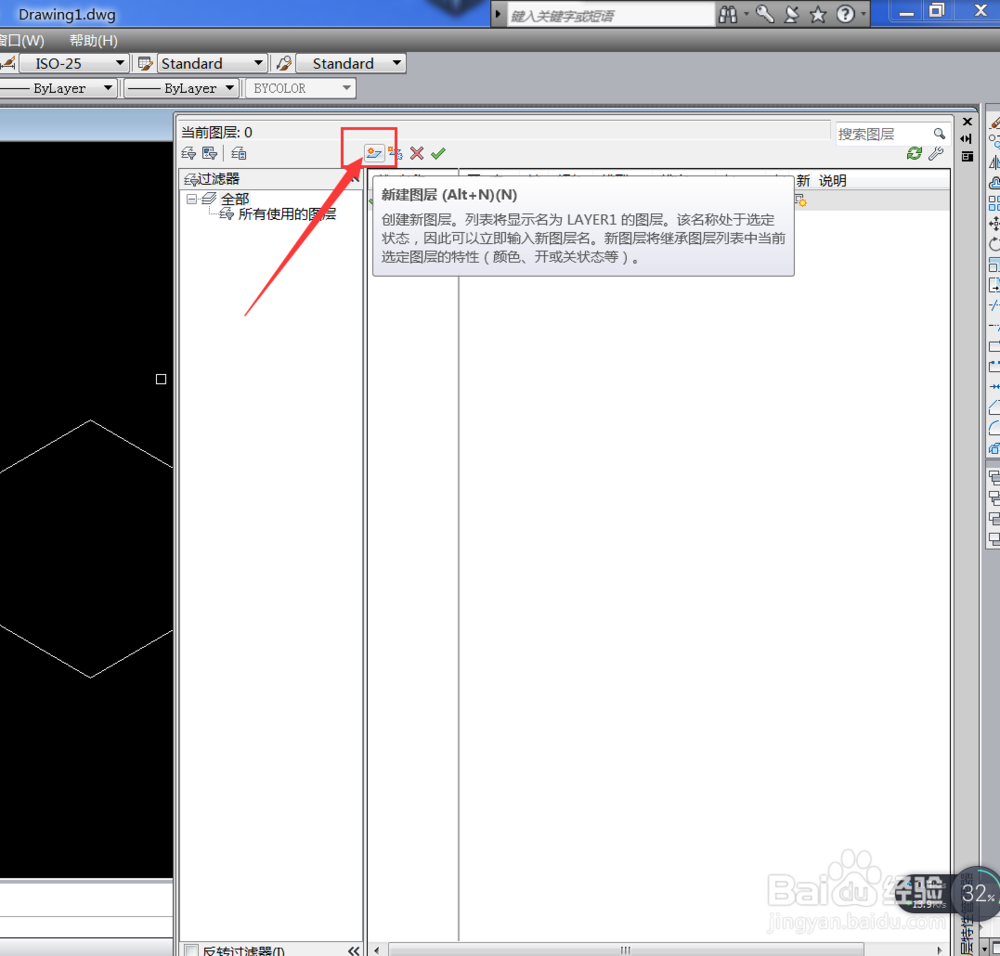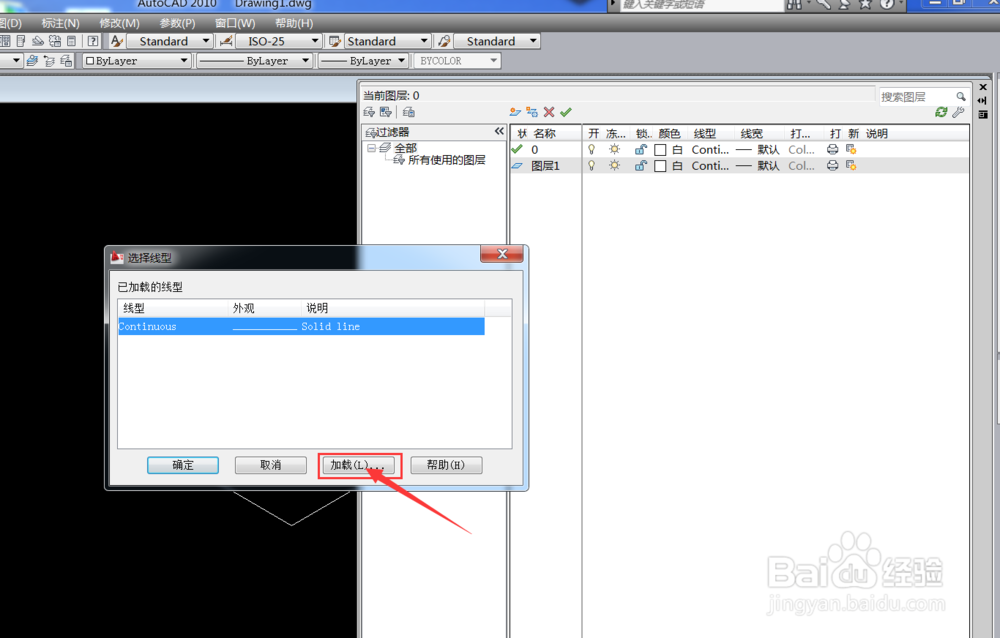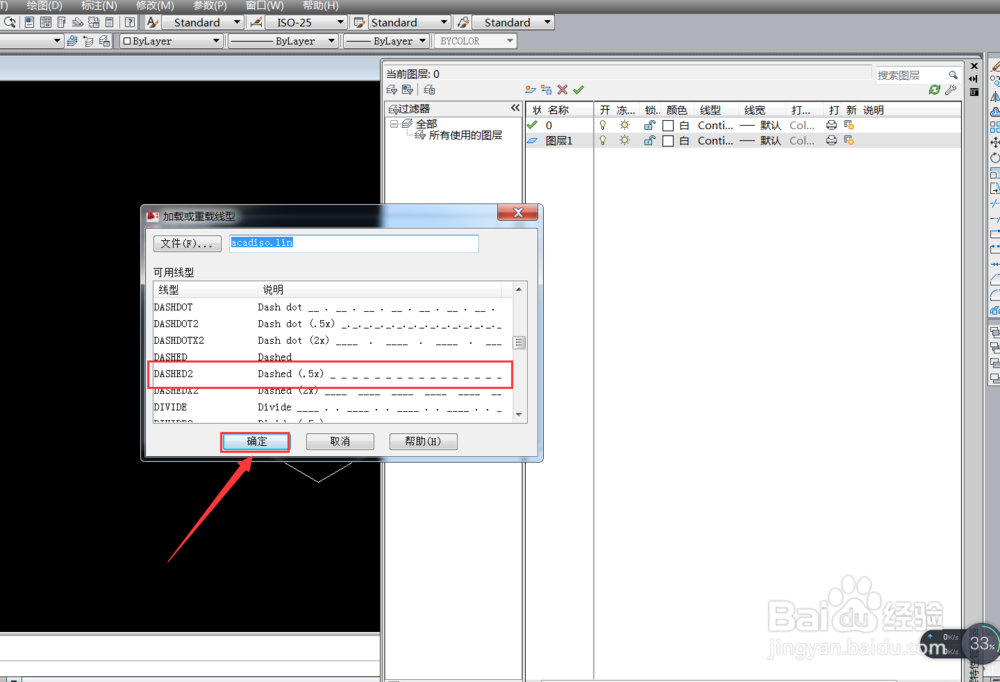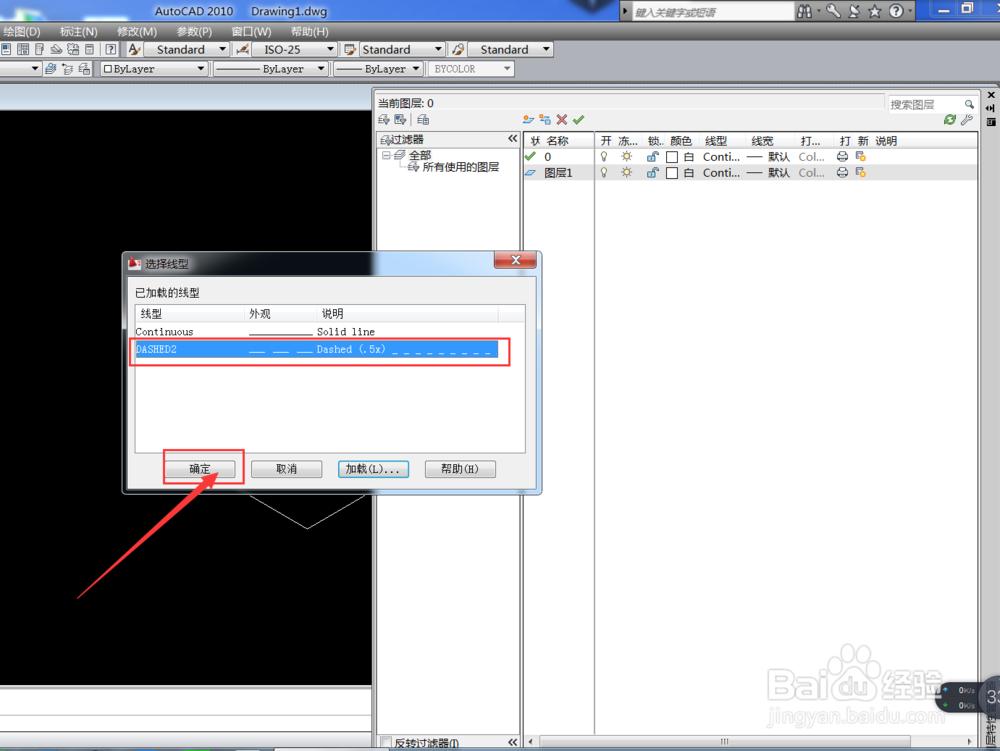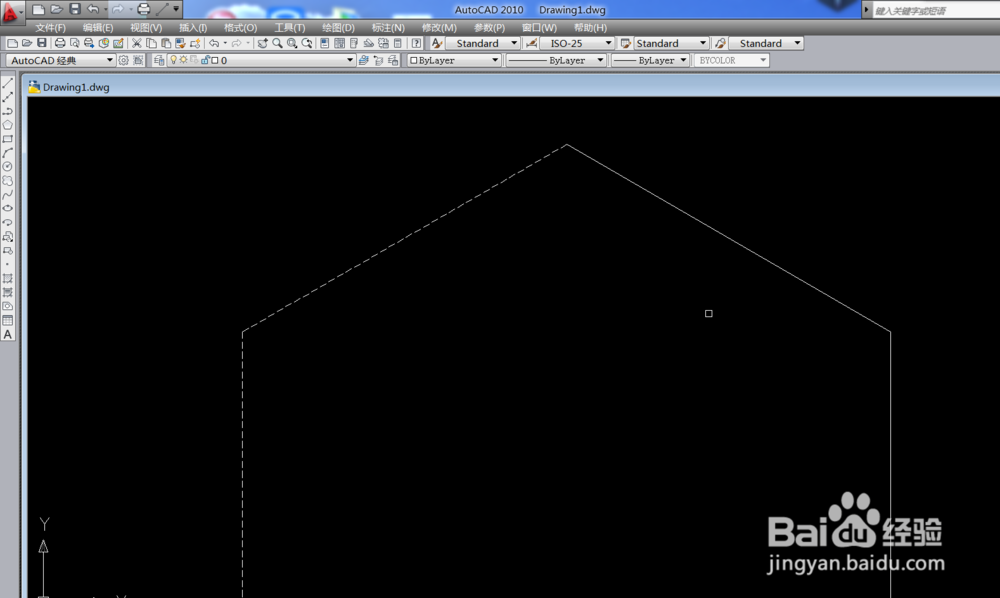CAD怎么把实线变成虚线
1、首先:打开【CAD 2010】,然后在图纸上任意画一个直线图。
2、其次:在CAD界面上方的【工具栏】中,找到并点开【图层管理器】。
3、第三步:在弹出的页面中点击上方的【新建图层】命令。
4、第四步:在已新建的【图层一】中,点击线型【Continuous】。
5、第五步:在弹出的线型选择界面中点开【加载】。
6、第六步:选择如下图所示的【DASHED2】虚线线型,然后点击【确定】。
7、第七步:在【已加载的线型】页面中,选择虚线线型,再点击【确定】。
8、第八步:退回到画图界面中,在图中选取任意条直线,再点击图层管理器,选择【图层一】就可以直线变为虚线
9、总结: 1、打开晃瓿淀眠【CAD 2010】,在图纸上任意画直线图 2、在【工具栏】中,点开【图层管理器】 3、点吁炷纪顼击上方的【新建图层】命令 4、在已新建【图层一】中,点击线型【Continuous】 5、在弹出的线型选择界面中点开【加载】 6、选择【DASHED2】虚线线型,然后点击【确定】 7、在【已加载的线型】页面中,选择虚线线型,再点击【确定】 8、点击选直线图任意直线,然后点击图层管理器选择【图层一】
声明:本网站引用、摘录或转载内容仅供网站访问者交流或参考,不代表本站立场,如存在版权或非法内容,请联系站长删除,联系邮箱:site.kefu@qq.com。
阅读量:82
阅读量:71
阅读量:23
阅读量:38
阅读量:34